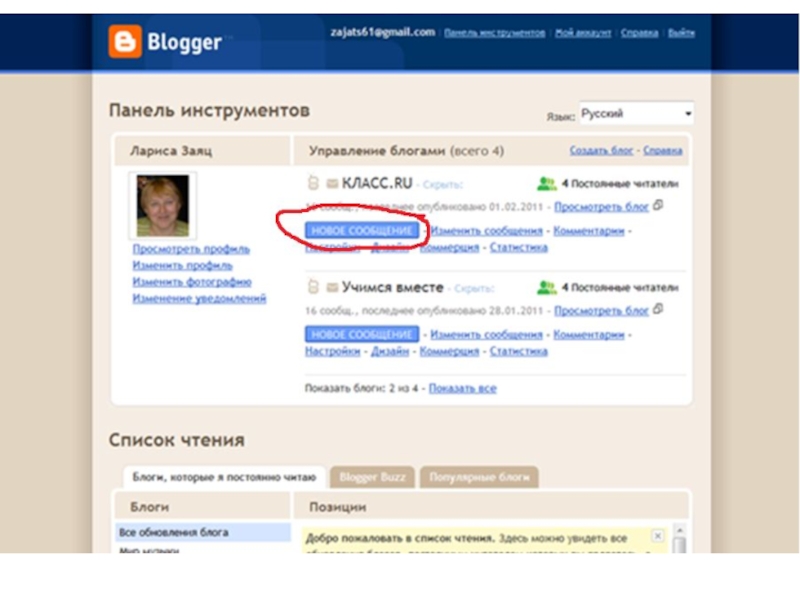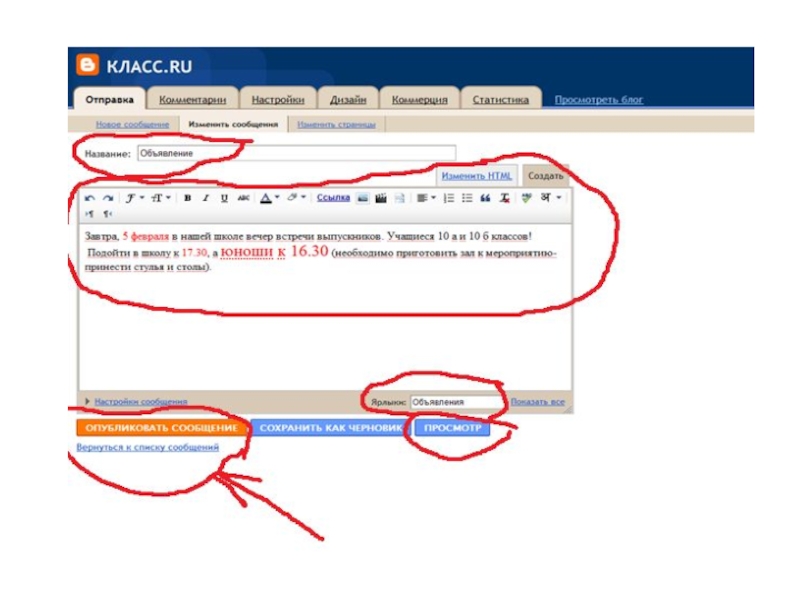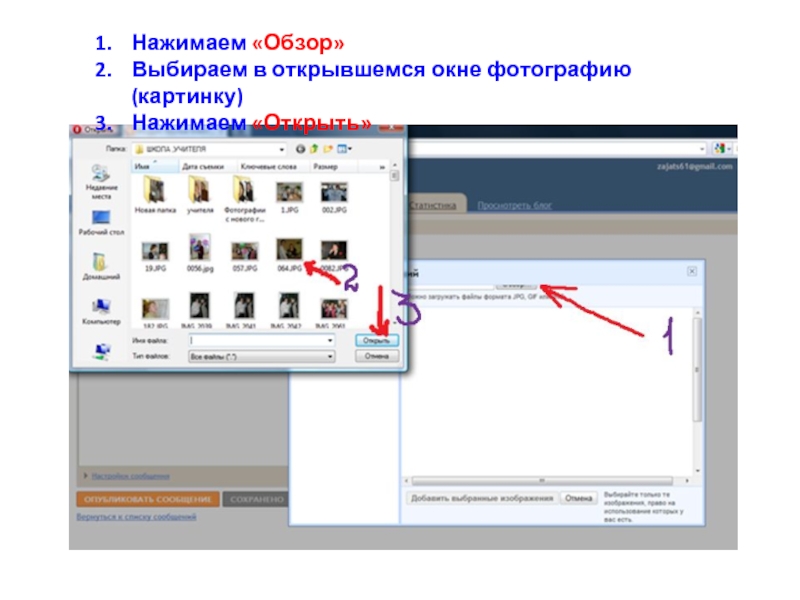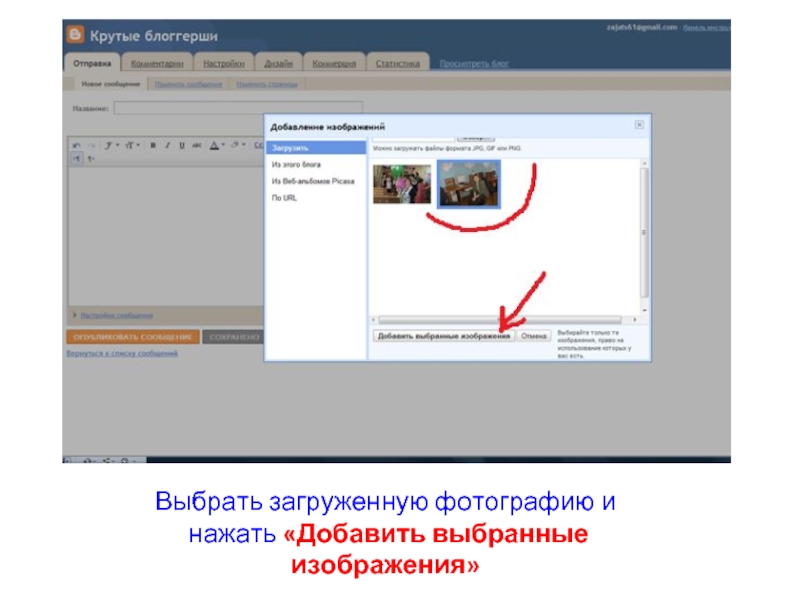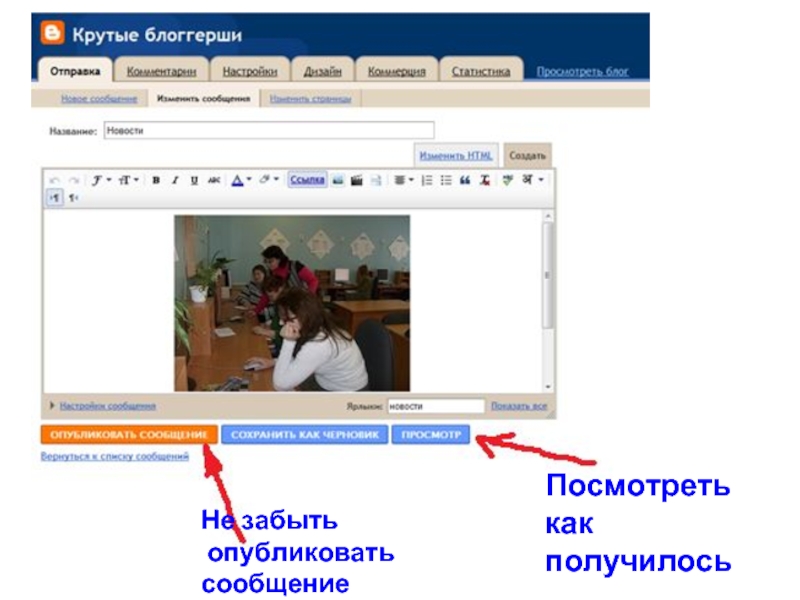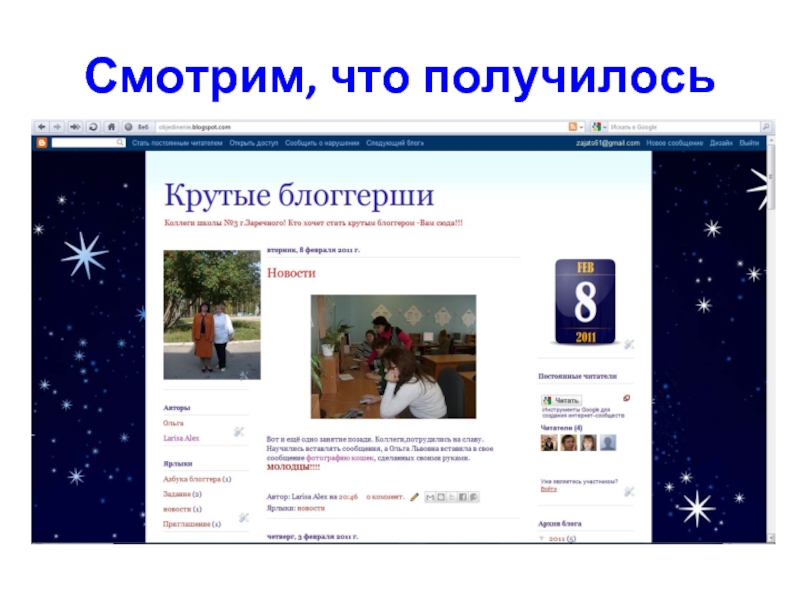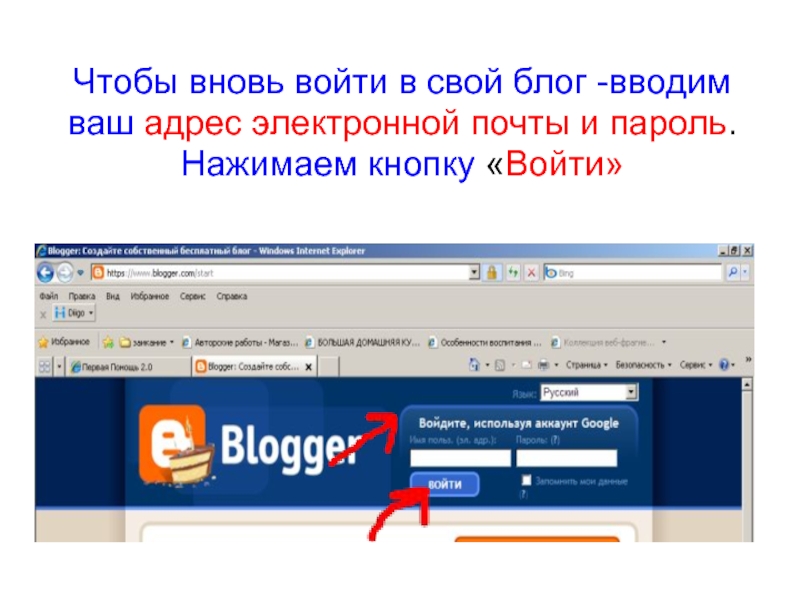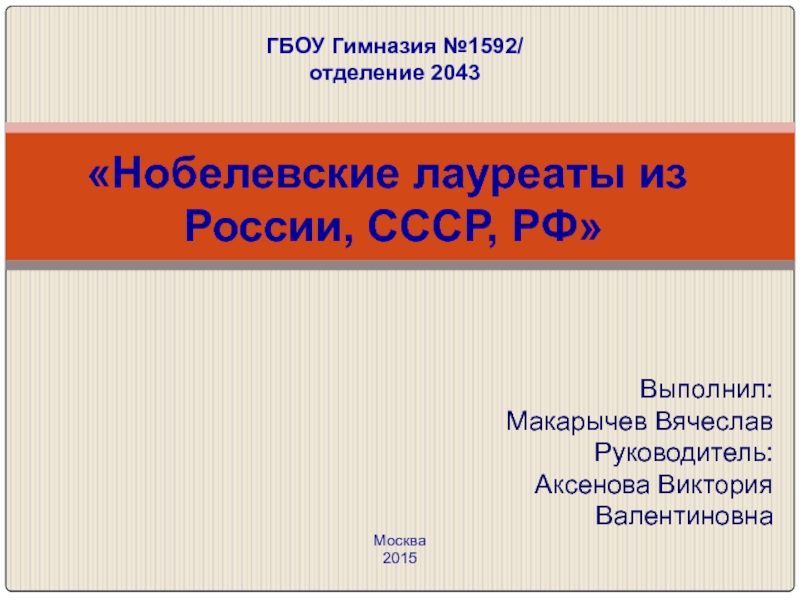- Главная
- Разное
- Дизайн
- Бизнес и предпринимательство
- Аналитика
- Образование
- Развлечения
- Красота и здоровье
- Финансы
- Государство
- Путешествия
- Спорт
- Недвижимость
- Армия
- Графика
- Культурология
- Еда и кулинария
- Лингвистика
- Английский язык
- Астрономия
- Алгебра
- Биология
- География
- Детские презентации
- Информатика
- История
- Литература
- Маркетинг
- Математика
- Медицина
- Менеджмент
- Музыка
- МХК
- Немецкий язык
- ОБЖ
- Обществознание
- Окружающий мир
- Педагогика
- Русский язык
- Технология
- Физика
- Философия
- Химия
- Шаблоны, картинки для презентаций
- Экология
- Экономика
- Юриспруденция
Как вставить пост* презентация
Содержание
- 1. Как вставить пост*
- 2. Входим в «Новое сообщение»
- 4. Пишем заголовок сообщения -
- 6. Входим в «Новое сообщение»
- 7. Любуемся!
- 8. КАК ВСТАВИТЬ В СООБЩЕНИЕ ФОТОГРАФИЮ (КАРТИНКУ)
- 9. Нажать на ссылку в верхнем правом углу «Новое сообщение».
- 10. В окне «Новое сообщение» выбрать «Вставить изображение»
- 11. Нажимаем «Обзор» Выбираем в открывшемся окне фотографию (картинку) Нажимаем «Открыть»
- 12. Выбрать загруженную фотографию и нажать «Добавить выбранные изображения»
- 13. Посмотреть как получилось Не забыть опубликовать сообщение
- 14. Смотрим, что получилось
- 15. НЕ ЗАБУДЬТЕ ВЫЙТИ ИЗ BLOGGERA
- 16. Чтобы вновь войти в свой блог -вводим
Слайд 4
Пишем заголовок сообщения
- режим ИЗМЕНИТЬ HTML и СОЗДАТЬ.
В режиме
СОЗДАТЬ можно, используя панель инструментов, вставить рисунок (картинку, фото) в сообщение.
Поле ввода -здесь пишем сообщение
Ярлык - метка поста по определенной теме
Предварительный просмотр – отображение поста так, как он будет выглядеть на сайте.
инструменты форматирования
Опубликовать!
Слайд 16Чтобы вновь войти в свой блог -вводим ваш адрес электронной почты
и пароль. Нажимаем кнопку «Войти»